Indítsa el a Feladatkezelőt bármely Windows számítógépen, és több száz rendszerfolyamatot fog futtatni a háttérben. E folyamatok némelyikét megfelelően címkézik, és céljuk azonosítása könnyű. Vannak meglehetősen zavaros nevű folyamatok is (pl. werfault.exe, ctfmon.exe, csrss.exe, többek között).
Ebben a magyarázóban megnézzük az egyiket ilyen titokzatos rendszerfolyamat, az mmc.exe. A cikk végén megtudhatja, mi a folyamat, annak funkciója, és hogyan lehet megállapítani, hogy biztonságos-e vagy káros-e a számítógépére. Van egy hibaelhárítási szakasz is, ahol lehetséges megoldásokat talál az MMC.exe folyamat által okozott problémákra.

Mi az MMC.exe?
A Windows rendszerű számítógépen futó összes folyamatot szinte mindegyikük saját futtatható fájl. Ami az mmc.exe fájlt illeti, ez a futtatható fájl, amely a Microsoft Management Console (MMC) felelősséggel tartozik minden Windows PC-n. Számos rendszergazdai eszköz, például az Eszközkezelő, a Csoportházirend-szerkesztő, a Lemezkezelés és az Eseménynapló, az mmc.exe-re támaszkodik a megfelelő működéshez.
A konzol csak akkor éled meg a háttérben, ha bármelyiket használja ezen szolgáltatások közül. Ha manuálisan bezárja az mmc.exe folyamatot a háttérben, a Windows leállítja az egyéb függő rendszerfolyamatokat, programokat és eszközöket.
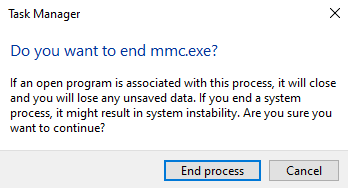
Ha az MMC futtatható fájl megsérül vagy rosszindulatú programokkal fertőződik meg, akkor ezek a megbízható rendszerfolyamatok is viselik a terheket. Tehát hogyan állapíthatja meg, hogy az mmc.exe fájl biztonságos-e?
Az MMC.exe biztonságos?
A Microsoft Management Console futtatható fájl (mmc.exe) MMC.exe egy nem alapvető fontosságú program, amely a Windows operációs rendszerrel szállítódik. Tehát ez egy fájl, amely állítólag a számítógépén van. A fájl biztonságát illetően valóban nincs fekete vagy fehér válasz.
In_content_1 all: [300x250] / dfp: [640x360]->Annak ellenére, hogy az alaprendszer fájl, az mmc.exe nem biztonságos a számítógépe számára, különösen, ha problematikussá válik a számítógép teljesítménye szempontjából. Amikor az mmc.exe folyamat szélhámos lesz (mondjuk van egy rosszindulatú másolata a fájlnak), akkor folyamatosan futhat a háttérben, ezáltal felemészti a számítógép memóriáját, a processzor erőforrásait és az akkumulátor élettartamát. Ez akár más programfájlokat is megfertőzhet.

Valódi formájában az mmc.exe egy biztonságos fájl, amely néhány háttérfolyamat gerinceként működik. Ezzel szemben a fájl problémát jelenthet a számítógépén, ha rosszindulatú program vagy vírus álcázódik mmc.exe néven.
Ezért a Microsoft Management Console futtatható fájl biztonságosságának megállapításához meg kell győződnie arról, hogy legyen egy eredeti példány a számítógépen. Kétféleképpen lehet megbizonyosodni a fájl hitelességéről:
1. Ellenőrizze az mmc.exe fájl helyét
Alapértelmezés szerint az mmc.exe fájlt a helyi lemez C: \ Windows \ System32 mappájában találja meg. Ha máshol találja meg a fájlt, jó eséllyel valószínűleg vírus vagy rosszindulatú program van.
Indítsa el a Feladatkezelőt, és keresse meg a Microsoft Management Consoleelemet a Folyamatok lapon.
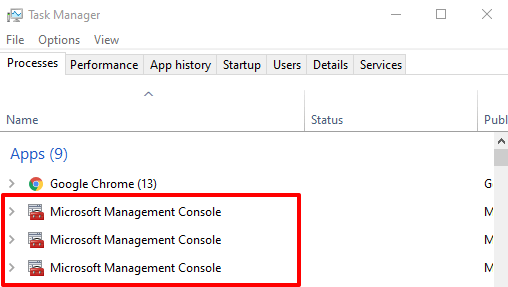
Alternatív megoldásként keresse meg a strong>Részleteklapon kattintson a jobb gombbal az mmc.exeelemre, és válassza a Fájl helyének megnyitásalehetőséget.
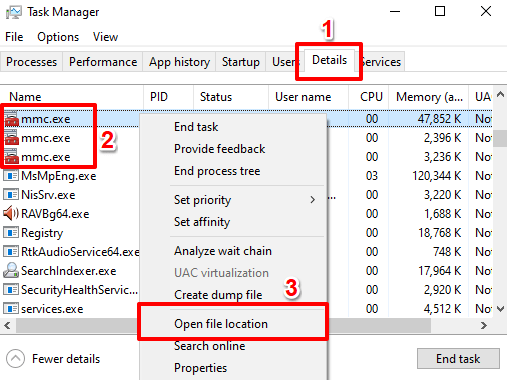
Megjegyzés:Az mmc.exe több példányát is megtalálhatja szerepel a Feladatkezelőben. Ez azt jelenti, hogy több rendszerfolyamat aktívan használja a felügyeleti konzolt. Javasoljuk, hogy ellenőrizze a fájl helyét a folyamat összes példányánál a Feladatkezelőben.
Ez megnyit egy új File Explorer ablakot; kattintson a címsorra a fájl elérési útjának / helyének feltárásához.
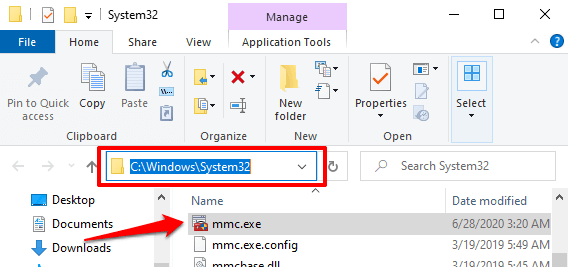
Ha az mmc.exe fájl nem található a C: \ Windows \ System32mappában, az vírus lehet.
2. Ellenőrizze az MMC.exe fájl aláírását
Az mmc.exe fájl hitelességének másik módja a digitális aláírás ellenőrzése. Indítsa el a Feladatkezelőt, és lépjen a Részletekfülre. Kattintson a jobb gombbal az mmc.exe fájlra, és válassza a Tulajdonságoklehetőséget.
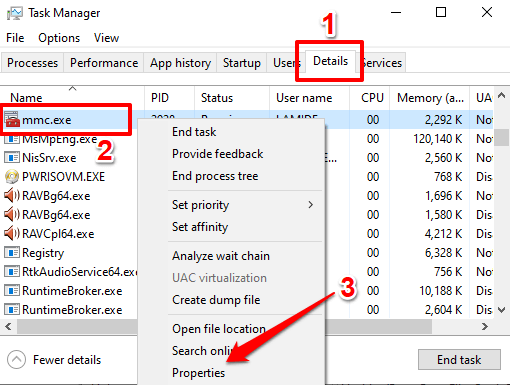
Vegye figyelembe a fájl szerzői jogait. Ha nem olvassa el a Microsoft Corporationalkalmazást, akkor a mmc.exe fájl a számítógépén nem eredeti.
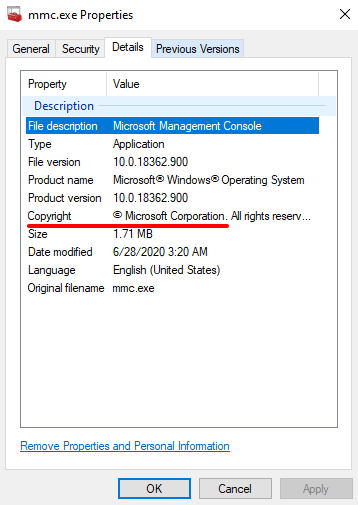
A Windows Defender használatával ellenőriznie kell a számítógépét, de az az igazság, hogy A Windows Defender nem elég ; gyakran nem észlel bizonyos vírusokat és rosszindulatú programokat, különösen akkor, ha hasonló nevűek, mint az eredeti rendszerfájlok. Futtassa az mmc.exe fájlt víruskeresőn keresztül, ha rendelkezik ilyennel. Lásd: ez az útmutató a rosszindulatú programok ingyenes eszközökkel történő eltávolításáról a Windows számítógépeken.
Javítsa ki az MMC.exe hibákat
Ha számítógépe olyan hibákat dob el, mint például: „A Microsoft Management Console leállt” vagy „Ez az alkalmazást (mmc.exe) az Ön védelme érdekében blokkoltuk ”, meg kell erősítenie, hogy az mmc.exe fájl nem rosszindulatú (lásd a fenti szakaszt).
Ha a fájl a C: \ Windows \ System32 mappában található, amelyet a Microsoft Corporation írt alá, és amelyet a víruskereső szoftver biztonságosnak jelöl, próbálkozzon a következő hibaelhárítási lépésekkel a hibák kiküszöbölése érdekében.
1. Futtassa a Lemezellenőrzés
Előfordulhat, hogy a Windows nem tudja futtatni a Microsoft Management Console szoftvert, ha az mmc.exe fájl sérült. A Ellenőrizze a Lemez eszközt kijavíthatja a fájlt; beolvassa a számítógép összes védett rendszerfájlját és kijavítja a sérült fájlokat.
Kattintson a jobb gombbal a Start gombra, és válassza a Parancssor (rendszergazda)parancsot.
Illessze be az alábbi parancsot a konzolba, és nyomja meg az Enterbillentyűt .
chkdsk C: / r
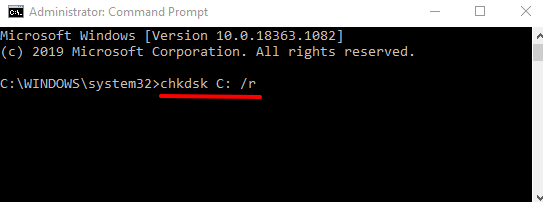
Indítsa újra a számítógépet, amikor a lemez vizsgálata befejeződött.
2. Futtassa a Rendszerfájl-ellenőrzőt (SFC)
Az SFC egy másik nagyszerű eszköz, amely a Windows operációs rendszerbe van beépítve a rendszerfájl sérülésének kijavítása és más kapcsolódó problémák megoldására. Indítsa el a Parancssorot rendszergazdaként, illessze be az alábbi parancsot a konzolba, és nyomja meg az Entergombot .
DISM.exe / Online / Cleanup-image / Restorehealth
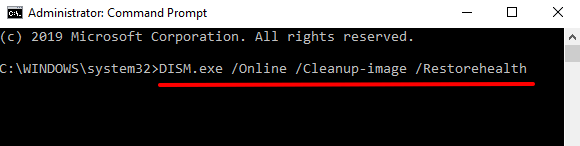
Ez a parancs végrehajtja tisztítási és helyreállítási műveletek az operációs rendszeren. Ezenkívül megkeresi a számítógépet sérült fájlok után, és megpróbálja kijavítani azokat.
Amikor a Parancssor végrehajtja a fenti parancsot, illessze be az alábbi parancsot a konzolba, és nyomja meg az Enterbillentyűt.
sfc / scannow
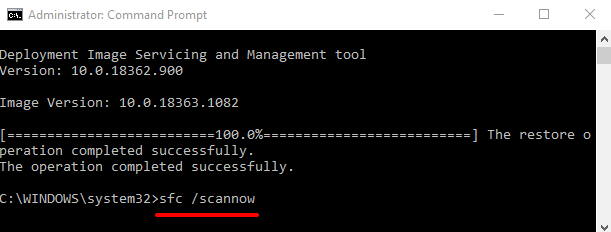
Indítsa újra a számítógépet, és ellenőrizze, hogy a számítógépe képes-e most hiba nélkül futtatni a Microsoft Management Console konzolt.
3. Tiltsa le a SmartScreen
A Windows SmartScreen egy olyan eszközt, amelyet arra terveztek, hogy megakadályozza számítógépét potenciális rosszindulatú kódokban és alkalmazásokban. Úgy működik, hogy egy programot átvizsgál a Microsoft (elismert) alkalmazások és programok adatbázisában. Bár az eszköz valóban blokkolja a káros szolgáltatások futtatását a számítógépén, tévesen rosszindulatú programként jelöli meg az ártalmatlan szoftvereket.
Ha a számítógép továbbra is blokkolja az mmc.exe fájlt, próbálkozzon a SmartScreen letiltásával. Mielőtt ezt megtenné, ellenőrizze, hogy az mmc.exe fájlt egy víruskereső eszközzel ellenőrizte, hogy az jogszerű és biztonságos-e.
Lépjen a Beállítások>Frissítés És biztonság>Windows biztonság>Alkalmazás- és böngészővezérlésés állítsa az Alkalmazások és fájlok ellenőrzéselehetőséget Kiős>.
[10-disable-smartscreen-windows-10.png]
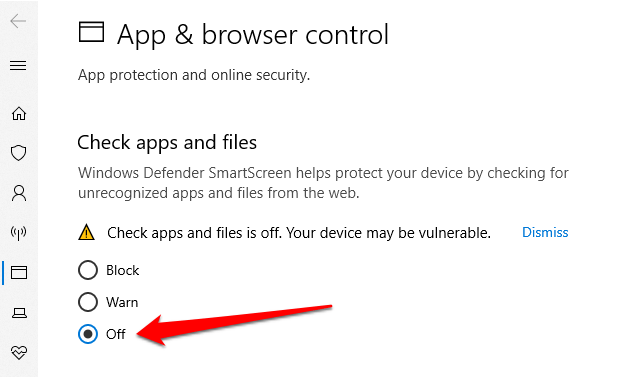
A számítógép védelme
Összefoglalva, az mmc.exe létfontosságú program, amelyet a többi rendszergazdai eszköz megkövetel a működéséhez helyesen a Windows számítógépen. Mint minden más Windows rendszerfolyamat, ez is biztonságos; eltávolítása a számítógépről destabilizálhatja a függő alkalmazásokat és programokat.
Ha azonban úgy találja, hogy az mmc.exe fájl vírus, azonnal törölnie kell. Ezután állítsa vissza a számítógépet a futtatható fájl újratelepítéséhez.